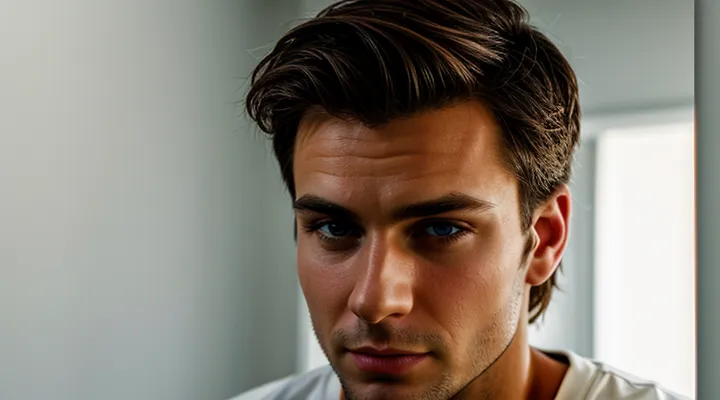Общие методы поиска
Проверка на используемых устройствах
На смартфоне и планшете
На смартфоне и планшете можно быстро найти свою электронную почту, если она привязана к устройству. Для этого откройте настройки и перейдите в раздел учетных записей. Там будут указаны все подключенные аккаунты, включая почтовые сервисы.
Если вы используете приложение для почты, например Gmail или Яндекс.Почту, адрес обычно отображается в верхней части экрана или в меню профиля. Достаточно зайти в приложение и посмотреть данные аккаунта.
В некоторых случаях почта сохраняется в браузере. Откройте любой веб-обозреватель, перейдите в настройки и найдите раздел с паролями или сохраненными данными. Там может быть указан ваш email.
Если вы забыли почту, но помните пароль от сервиса, попробуйте войти в аккаунт через официальный сайт. Часто система автоматически подставляет сохраненный логин. Также можно проверить уведомления или письма на устройстве — в них часто указан адрес отправителя или получателя.
Для восстановления доступа к почте можно воспользоваться функцией напоминания от сервиса. Введите номер телефона или резервный email, и система поможет найти нужные данные. Главное — убедиться, что устройство или приложение синхронизированы с вашим аккаунтом.
На компьютере и ноутбуке
Если вы забыли свою электронную почту, её можно восстановить несколькими способами. Сначала проверьте сохранённые данные в браузере — часто почта автоматически заполняется в полях входа на сайтах. Для этого кликните на поле ввода логина, и появится список ранее использованных адресов.
На компьютере или ноутбуке с Windows зайдите в «Учётные записи» в настройках системы. Если вы входили в аккаунт Microsoft, ваш email будет отображён там. В macOS аналогичную информацию можно найти в разделе «Пользователи и группы».
Если вы используете почтовый клиент, например, Outlook или Mail, откройте программу и посмотрите данные учётной записи. Обычно email отображается в верхней части окна или в настройках подключённых аккаунтов.
Для сервисов Google перейдите на страницу accounts.google.com и попробуйте восстановить доступ через номер телефона или резервный email. В соцсетях, таких как Facebook или ВКонтакте, почта может быть указана в разделе «Контакты» или «Настройки профиля».
Если ничего не помогло, проверьте письма в других почтовых ящиках — возможно, вы пересылали туда уведомления или регистрировали дополнительные сервисы. Также поищите сохранённые логины в менеджере паролей, если он у вас установлен.
Поиск в веб-браузере
Просмотр сохраненных паролей
Чтобы найти свою почту, можно воспользоваться сохраненными паролями в браузере или менеджере паролей. Большинство современных браузеров, таких как Google Chrome, Mozilla Firefox или Safari, автоматически сохраняют данные для входа, включая адреса электронной почты и пароли.
Откройте настройки браузера и перейдите в раздел безопасности или паролей. Там обычно находится список сохраненных учетных данных. В этом списке можно найти адрес почты, который использовался для входа на различные сайты. Некоторые браузеры позволяют просматривать пароли только после дополнительной аутентификации, например, ввода пароля системы или использования биометрии.
Если вы пользуетесь менеджером паролей, таким как LastPass, 1Password или Bitwarden, откройте приложение и проверьте сохраненные записи. Они часто содержат не только пароли, но и связанные с ними логины, включая электронную почту.
В случае, когда почта сохранена в настройках устройства, можно проверить раздел «Аккаунты» в системных настройках телефона или компьютера. Там часто отображаются привязанные электронные адреса, особенно если они используются для синхронизации или резервного копирования.
Если ни один из способов не помог, попробуйте вспомнить сервисы, где вы регистрировались, и восстановить доступ через номер телефона или резервный email. Многие платформы предлагают функцию восстановления учетной записи с помощью дополнительных данных.
Проверка автозаполнения форм
Проверка автозаполнения форм может помочь, если вы забыли адрес электронной почты. Многие браузеры и приложения сохраняют данные для автозаполнения, включая почтовые адреса. Откройте форму входа или регистрации на любом сайте и начните вводить символы в поле для почты. Если система предлагает варианты, это могут быть сохранённые ранее адреса.
Проверьте историю браузера или сохранённые пароли. В настройках большинства браузеров есть раздел с сохранёнными учётными данными. Там могут храниться логины и связанные с ними почтовые адреса. Например, в Google Chrome это можно найти в разделе «Пароли», а в Firefox — в «Логинах и паролях».
Если вы используете мобильное устройство, проверьте настройки аккаунтов в системе. На Android почта часто привязана к Google-аккаунту, а на iOS — к Apple ID. Эти данные можно посмотреть в настройках телефона.
Попробуйте вспомнить сервисы, где вы точно регистрировались. Социальные сети, мессенджеры или интернет-магазины обычно отправляют письма на вашу почту. Проверьте входящие или поищите уведомления от этих сервисов. Если найдёте такое письмо, в нём будет указан ваш адрес.
Если ничего не помогло, обратитесь к людям, с которыми вы переписывались. Возможно, они сохранили вашу почту и смогут её подсказать. Также проверьте старые устройства — иногда почта остаётся в настройках или в сохранённых данных приложений.
Использование привязанных аккаунтов
Социальные сети и мессенджеры
Социальные сети и мессенджеры часто привязаны к электронной почте, которая используется для восстановления доступа или подтверждения аккаунта. Если вы не помните свой email, есть несколько способов его узнать.
Проверьте настройки профиля в соцсети или мессенджере. Например, в Facebook, Instagram или VK почта может быть указана в разделе «Личная информация» или «Контакты». В Telegram email иногда можно найти в настройках аккаунта, если он был привязан.
Если вы входили через браузер, попробуйте проверить сохранённые данные автозаполнения. В Chrome, Firefox или других браузерах часто сохраняются логины и пароли. Зайдите в настройки браузера, раздел «Пароли» или «Автозаполнение», чтобы найти привязанный email.
В некоторых случаях почту можно восстановить через номер телефона. Например, в WhatsApp или Viber привязка к телефону позволяет получить подсказку о связанном email. Попробуйте запросить восстановление пароля — система может отправить письмо с указанием части адреса.
Если ни один из способов не сработал, обратитесь в поддержку сервиса. Укажите данные аккаунта, которые помогут подтвердить вашу личность, например номер телефона или ответы на контрольные вопросы. Это поможет службе поддержки найти и сообщить ваш email.
Другие онлайн-сервисы
Если вы забыли свою электронную почту, есть несколько способов её восстановить. Попробуйте проверить сохранённые логины в браузере — часто они автоматически запоминаются при входе в аккаунт. Для этого откройте настройки браузера, найдите раздел с паролями или автозаполнением.
Некоторые сервисы позволяют найти почту через привязанный номер телефона. Например, в Google или Яндекс можно ввести номер, и система отправит на него письмо с данными аккаунта. Если вы использовали почту для регистрации в соцсетях, проверьте настройки профиля — там может быть указан адрес.
В случае с почтовыми клиентами, такими как Outlook или Mail.ru, можно попробовать восстановить доступ через резервный email или SMS-подтверждение. Если у вас остались старые письма, поищите их в других почтовых ящиках — иногда переписка помогает вспомнить нужный адрес.
На сайтах, где вы регистрировались, иногда есть функция «Забыли email?» — она предлагает ввести имя, фамилию или телефон для поиска учётной записи. Если ничего не помогло, обратитесь в поддержку сервиса, указав возможные данные, которые помогут идентифицировать аккаунт.
Поиск в популярных почтовых сервисах
Google Gmail
Через аккаунт Google
Если вы забыли адрес своей почты, привязанной к аккаунту Google, восстановить его можно несколькими способами.
Попробуйте проверить сохранённые данные в браузере. Введите в поисковой строке mail.google.com — если вы ранее входили в аккаунт, система может автоматически подставить ваш email. Также проверьте настройки браузера: в разделе «Пароли» или «Автозаполнение» часто хранятся логины от сервисов Google.
Если у вас есть доступ к телефону, привязанному к аккаунту, откройте настройки Android-устройства. Перейдите в раздел «Аккаунты» или «Google» — там будет указан email, используемый для входа. На iPhone зайдите в приложение «Настройки», выберите «Почта» или «Пароли» — аккаунт Google тоже может отображаться.
В случае, когда вы не помните логин, но сохранили резервные копии данных (например, в Google Диске или Фото), проверьте информацию в этих сервисах. Обычно там указан email, под которым были загружены файлы.
Если ни один из способов не сработал, воспользуйтесь формой восстановления аккаунта Google. Система предложит ввести номер телефона или резервный email, после чего покажет ваш адрес. Для этого перейдите на страницу восстановления и следуйте инструкциям.
Чтобы избежать подобных ситуаций в будущем, сохраните данные аккаунта в надёжном месте или подключите двухэтапную аутентификацию. Это упростит восстановление доступа.
Процедура восстановления доступа
Если вы забыли адрес своей электронной почты, есть несколько способов его восстановить. Проверьте историю входов в браузере или приложениях, где вы обычно авторизуетесь. Многие сервисы сохраняют логины, и почта может отображаться в списке сохранённых данных.
Если вы регистрировались на каких-либо сайтах, попробуйте найти письма от этих сервисов в почтовом клиенте. Входящие сообщения часто содержат упоминание вашего адреса в заголовке или тексте. Также можно проверить папку «Спам» — иногда письма попадают туда.
На мобильных устройствах почта может быть привязана к учётной записи. Проверьте настройки телефона в разделе «Аккаунты» или аналогичном. Если вы используете почтовое приложение, адрес обычно отображается в профиле или в настройках учётной записи.
В случае, если почта связана с социальными сетями или мессенджерами, загляните в настройки профиля. Например, в Facebook или Telegram электронная почта часто указана в личной информации.
Если ни один из способов не помог, обратитесь в поддержку сервиса, где вы пытаетесь войти. Укажите как можно больше данных для идентификации: номер телефона, имя, дату регистрации. Это повысит шансы на успешное восстановление доступа.
Mail.ru
Через аккаунт Mail.ru
Если вы забыли свою почту на Mail.ru, восстановить её можно несколькими способами. Войдите в аккаунт Mail.ru через официальный сайт или мобильное приложение. На странице входа нажмите на ссылку «Забыли логин?» — система предложит варианты восстановления.
Попробуйте ввести номер телефона, привязанный к почте. Вам придёт SMS с подсказкой, содержащей часть адреса. Если номер не привязан, укажите дополнительную почту, которую вы указывали при регистрации. В некоторых случаях Mail.ru может запросить ответ на контрольный вопрос.
Проверьте сохранённые данные в браузере. Часто почта автоматически заполняется в поле входа. Также поищите письма от Mail.ru в других почтовых ящиках — там может быть указан ваш логин. Если вы использовали почту для регистрации в соцсетях или сервисах, загляните в настройки этих аккаунтов.
Если ничего не помогло, обратитесь в поддержку Mail.ru. Подготовьте данные, которые могут подтвердить ваше право на доступ: номер телефона, примерное время создания почты, последние входившие IP-адреса.
Варианты восстановления
Если вы забыли свой почтовый адрес, есть несколько способов его восстановить. Попробуйте проверить сохраненные данные в браузере — часто почта автоматически заполняется в полях входа на сайтах.
Воспользуйтесь функцией восстановления на сервисе, где вы регистрировались. Например, многие почтовые системы позволяют найти адрес по привязанному номеру телефона или резервному email.
Если вы используете смартфон, проверьте настройки учетных записей в разделе «Почта» или «Аккаунты». Там может храниться информация о вашем email.
Еще один способ — поискать старые письма в других почтовых ящиках или мессенджерах. Часто люди отправляют себе важные данные или регистрируются через email, который указан в переписке.
В крайнем случае обратитесь в поддержку сервиса. Подготовьте подтверждающие данные: номер телефона, ответы на контрольные вопросы или другие сведения, которые помогут идентифицировать аккаунт.
Yandex Почта
Через аккаунт Яндекс
Если вы забыли свою электронную почту, привязанную к аккаунту Яндекс, её можно восстановить несколькими способами.
Попробуйте проверить сохранённые данные в браузере. Если вы ранее входили в свой аккаунт, браузер мог запомнить логин. Введите в поисковой строке mail.yandex.ru, и система может автоматически подставить ваш email.
Если у вас есть доступ к номеру телефона, привязанному к аккаунту, можно восстановить почту через него. На странице входа в Яндекс нажмите «Не помню логин», затем укажите номер. Вам придет SMS с подсказкой или полным адресом почты.
Также проверьте другие сервисы Яндекс, такие как Диск, Музыка или Метрика. Если вы авторизованы хотя бы в одном из них, наведите курсор на аватар в правом верхнем углу — отобразится ваш email.
Если ни один из способов не сработал, обратитесь в службу поддержки Яндекс. Подготовьте данные, которые помогут подтвердить вашу личность: номер телефона, паспортные данные (если аккаунт верифицирован) или информацию о последних входах.
Возможности восстановления
Восстановление доступа к почте возможно несколькими способами, если вы забыли адрес. Проверьте устройства, где вы авторизованы — часто почта отображается в настройках аккаунта или браузера. Если вы использовали почту для регистрации в социальных сетях или мессенджерах, её можно найти в разделе личных данных.
В случае привязки номера телефона к почтовому сервису попробуйте восстановить адрес через функцию «Забыли email?» на странице входа. Вам потребуется ввести номер, после чего система отправит подсказку или полный адрес.
Если вы сохраняли данные в менеджере паролей, проверьте его — там может храниться не только пароль, но и логин. Для пользователей Gmail есть вариант поиска через Google-аккаунт: зайдите в раздел «Безопасность» и найдите связанные сервисы.
Когда другие методы не помогают, обратитесь в поддержку сервиса. Подготовьте информацию, которая подтвердит вашу личность: номер телефона, ответ на контрольный вопрос или данные о последних входах. Это ускорит процесс.
Microsoft Outlook
Через аккаунт Microsoft
Если вы вошли на устройство через аккаунт Microsoft, но не помните адрес своей почты, его можно легко найти. Откройте параметры системы и перейдите в раздел «Учетные записи». Там будет указана основная информация о вашем аккаунте, включая электронную почту, которая используется для входа.
На компьютере с Windows проверьте данные учетной записи через меню «Пуск». Нажмите на значок профиля в левом верхнем углу, и отобразится ваш email. Если вы используете смартфон или планшет на Android с подключенным аккаунтом Microsoft, зайдите в настройки устройства, выберите «Учетные записи» — там будет указана почта.
В некоторых случаях почта может быть скрыта звездочками или частично затемнена. Тогда попробуйте открыть любой сервис Microsoft, например Outlook или OneDrive. В правом верхнем углу экрана нажмите на аватар — адрес почты будет отображен во всплывающем окне.
Если ни один из способов не помог, восстановить данные можно через официальный сайт Microsoft. На странице входа нажмите «Забыли имя пользователя?» и следуйте инструкциям. Потребуется подтвердить личность через номер телефона или резервный email, указанный при регистрации. После этого система покажет ваш почтовый адрес.
Действия для восстановления
Если ты забыл свою почту, есть несколько способов ее восстановить. Проверь сохраненные данные в браузере — часто логины и пароли сохраняются автоматически. Открой настройки браузера, раздел "Пароли" или "Автозаполнение", там могут быть нужные данные.
Если ты регистрировался через телефон, попробуй проверить SMS или уведомления — иногда сервисы присылают письма с подтверждением регистрации. Введи номер в форму восстановления на сайте, возможно, система предложит варианты привязанных почт.
В соцсетях или мессенджерах тоже можно найти подсказки. Некоторые сервисы привязывают почту к профилю — проверь настройки аккаунта. Если ты использовал почту для входа в другие приложения, загляни в их раздел безопасности.
Попробуй вспомнить, куда ты мог записать данные. Проверь заметки, документы или даже старые письма — иногда почта указывается в переписке. Если ничего не помогает, обратись в поддержку сервиса, где была создана учетная запись. Подготовь данные для подтверждения личности: номер телефона, ответы на контрольные вопросы или другие сведения, которые ты указывал при регистрации.
Альтернативные подходы и дальнейшие шаги
Восстановление по номеру телефона
Если вы забыли свою почту, но помните номер телефона, восстановить доступ можно несколькими способами. Во многих сервисах при регистрации привязывается телефон, что упрощает поиск аккаунта.
Для начала попробуйте ввести номер в форму входа. Некоторые почтовые системы, такие как Gmail или Яндекс, предлагают авторизацию по номеру. Если аккаунт найден, вы получите подсказку с частью адреса или ссылку на восстановление.
Другой вариант — проверить уведомления и письма от сервиса. Поищите в СМС или входящей почте сообщения с подтверждением регистрации. Часто там указан полный адрес электронной почты.
Если эти способы не сработали, обратитесь в службу поддержки. Укажите номер телефона, имя и другие данные, которые помогут идентифицировать аккаунт. Подтверждение личности может потребовать ответа на контрольные вопросы или ввода кода из СМС.
В некоторых случаях почту можно найти через браузер. Если вы ранее сохраняли пароли, проверьте настройки автозаполнения. Это работает в Chrome, Firefox и других браузерах, где данные синхронизируются с аккаунтом.
Восстановление по запасному адресу
Если вы забыли адрес своей электронной почты, восстановить его можно через запасной email или номер телефона. Большинство почтовых сервисов, таких как Gmail, Яндекс.Почта или Mail.ru, предлагают эту функцию.
Для начала откройте страницу входа в почту и найдите вариант «Забыли адрес?» или «Не помню почту». Вам потребуется ввести запасной email или телефон, привязанный к аккаунту. После этого система отправит код подтверждения или ссылку для восстановления.
Если у вас нет доступа к запасному адресу или номеру, попробуйте вспомнить данные, которые могли быть использованы при регистрации. Это может быть имя, фамилия или дата рождения. Некоторые сервисы позволяют восстановить почту через ответ на секретный вопрос.
В крайнем случае обратитесь в поддержку почтового сервиса. Подготовьте любую информацию, которая подтвердит ваше право на доступ к аккаунту. Это могут быть старые письма, данные привязанных сервисов или сведения о последнем входе.
Обращение к контактам
Если вы не помните свою электронную почту, есть несколько способов её восстановить. Проверьте сохранённые данные в браузере — часто почта автоматически заполняется в полях входа на сайтах. Также можно поискать старые письма в других почтовых ящиках или мессенджерах, куда могли приходить уведомления.
Если почта привязана к аккаунту смартфона, зайдите в настройки устройства. Например, на Android адрес обычно указан в разделе «Аккаунты Google», а на iPhone — в настройках iCloud. В соцсетях или сервисах, где вы регистрировались, почта может отображаться в личном кабинете.
В случае если почта использовалась для регистрации в приложениях, проверьте их настройки. Некоторые сервисы показывают связанный email в профиле. Если ни один из способов не сработал, попробуйте восстановить доступ через службу поддержки того сервиса, где был создан аккаунт. Для этого могут потребоваться дополнительные данные, например номер телефона или ответы на контрольные вопросы.
Что делать при неудачном поиске
Регистрация нового адреса
Чтобы зарегистрировать новый почтовый адрес, сначала нужно выбрать сервис, который предоставляет услуги электронной почты. Популярными вариантами являются Gmail, Яндекс.Почта, Mail.ru и Outlook. Перейдите на официальный сайт выбранного сервиса и найдите кнопку «Регистрация» или «Создать почту».
Заполните необходимые поля в форме регистрации. Обычно требуется указать имя, фамилию, придумать уникальный логин (он же будет частью адреса) и надежный пароль. Некоторые сервисы могут запрашивать дополнительную информацию, например, номер телефона для подтверждения.
После отправки формы проверьте указанный телефон или резервный email — туда может прийти код подтверждения. Введите его, чтобы завершить регистрацию.
Если вы забыли свой почтовый адрес, попробуйте следующие способы для его восстановления. Проверьте сохраненные логины в браузере или в настройках почтового клиента. Если почта привязана к телефону, сервис может помочь восстановить адрес по номеру. Также проверьте старые письма или документы, где мог быть указан email.
Если доступ к почте потерян полностью, обратитесь в поддержку сервиса. Вам понадобится подтвердить личность, указав данные, которые вы вводили при регистрации.
Рекомендации по хранению данных
Чтобы восстановить доступ к почте, сначала проверьте устройства, где вы уже авторизованы. Откройте настройки аккаунта в почтовом сервисе или браузере — там часто указан адрес.
Если вход выполнен на смартфоне, загляните в настройки системы. В разделах «Аккаунты» или «Почта» может отображаться электронный адрес. Для iOS проверьте «Настройки» → «Пароли», для Android — «Google» → «Управление аккаунтом».
Вспомните, куда вы регистрировались с этой почтой. Соцсети, интернет-магазины или сервисы иногда присылают письма с упоминанием адреса. Поищите в спаме или архиве старые уведомления.
Привязка к номеру телефона упрощает восстановление. На странице входа в почту выберите «Забыли адрес?» и укажите номер. Вам придет SMS или письмо с подсказкой.
Если все варианты исчерпаны, обратитесь в поддержку сервиса. Подготовьте данные, которые подтвердят владение аккаунтом: номер телефона, ответы на контрольные вопросы, дату создания почты.